Questo articolo fornisce una guida su come sbloccare un tablet Android nel caso in cui si dimentichi la sequenza di sblocco. Esplora opzioni come l’uso dell’opzione “Password dimenticata” e “Trova il mio Dispositivo”, il ripristino alle impostazioni di fabbrica e consiglia l’utilizzo di Droidkit come soluzione rapida ed efficace.
Oltre ai telefoni cellulari, i tablet sono diventati dispositivi elettronici molto popolari, con i principali marchi che hanno lanciato una vasta gamma di modelli. Per proteggere la sicurezza del tuo tablet, è fondamentale impostare una password o una sequenza di sblocco.
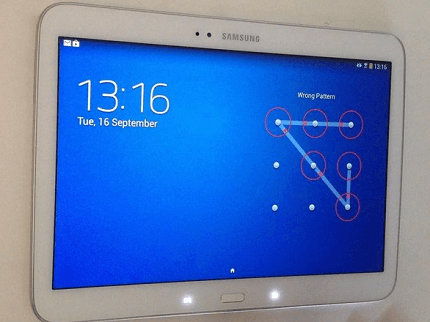
Come sbloccare il tablet se hai dimenticato la sequenza
Tuttavia, ti è mai capitato di dimenticare la sequenza di sblocco del tuo tablet e di non riuscire più ad accedere al dispositivo? Come sbloccare un telefono o tablet Samsung se ho dimenticato il PIN o la sequenza di sblocco? Questo problema può essere frustrante, ma non preoccuparti, esistono diverse soluzioni efficaci per risolverlo.
In questo articolo, esploreremo vari metodi pratici su come sbloccare il tuo tablet, anche se hai dimenticato la sequenza di sblocco, permettendoti di recuperare l’accesso al tuo dispositivo in modo semplice e veloce.
Quando dimentichi la password del tuo tablet Android, c’è un modo semplice per reimpostarla e sbloccare il dispositivo utilizzando l’opzione Modello Dimenticato(Forgot Pattern). Ecco i passaggi da seguire:
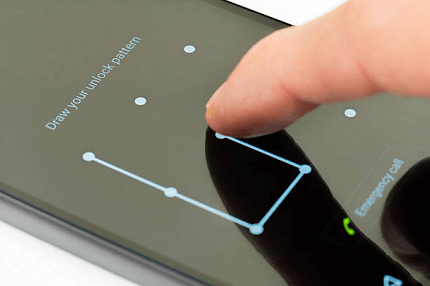
Android Forgot Pattern
Quando dimentichi la password del tuo tablet Android, puoi utilizzare la funzione “Trova il mio dispositivo” per reimpostare la password e sbloccare il dispositivo. Accedendo con lo stesso account Google, puoi facilmente bloccare il tuo tablet da remoto e reimpostare la password. Ecco i passaggi dettagliati:
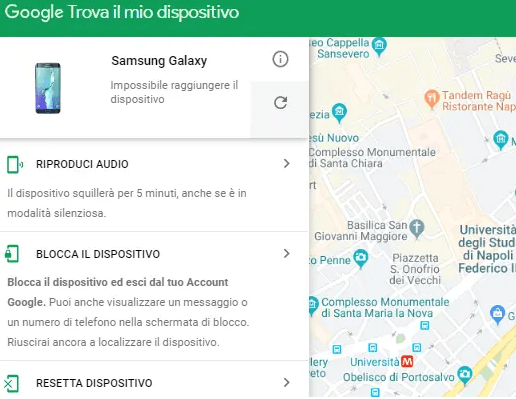
Utilizzare il Gestore Dispositivi Android per Sbloccare Samsung
Droidkit è un programma di sblocco per tablet Android che offre una soluzione rapida, semplice ed efficace per recuperare l’accesso ai dispositivi bloccati. Progettato per essere veloce e facile da usare, DroidKit è ideale anche per gli utenti meno esperti.
Con DroidKit, puoi facilmente bypassare vari tipi di blocco, tra cui il blocco schermo, password dimenticate, schermo bloccato da PIN o sequenza, e molto altro.
Se ti stai chiedendo come sbloccare telefono con segno dimenticato, DroidKit è la soluzione ideale per risolvere rapidamente questi problemi, rendendo il processo di sblocco semplice e senza complicazioni.
Passaggio 1. Innanzitutto, scarica e installa Droidkit sul tuo PC/Mac.
Passaggio 2. Apri il programma, seleziona Sblocco Schermo, quindi collega il tuo tablet Android al computer.

Scegli Sblocco schermo
Passaggio 3. Il software identificherà automaticamente la marca del tuo dispositivo e quindi preparerà un file di configurazione per te. Al termine, fai clic su Rimuovi ora.

Fai clic sul pulsante Rimuovi Ora
Passaggio 4. Segui le istruzioni visualizzate sullo schermo per accedere alla modalità di ripristino e il blocco dello schermo inizierà a essere rimosso. Dopo alcuni minuti mostrerà che la rimozione è stata completata.

Rimozione blocco schermo completata
In alcuni casi, se non riesci a sbloccare il tuo tablet Android utilizzando altri metodi, potresti prendere in considerazione l’idea di eseguire un ripristino delle impostazioni di fabbrica. Il ripristino delle impostazioni di fabbrica eliminerà tutti i dati e le impostazioni sul dispositivo, riportando il dispositivo alle condizioni originali, proprio come quando lo hai acquistato. Questo è un metodo di sblocco estremo poiché comporta la perdita di dati.
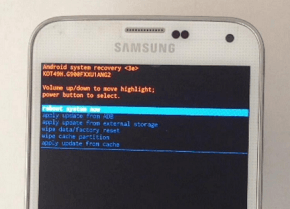
Togliere il pin Samsung tramite hard reset
Tieni presente che il ripristino delle impostazioni di fabbrica cancellerà tutti i dati sul tuo dispositivo, incluse foto, video, app e impostazioni. Quindi, assicurati di eseguire il backup dei tuoi dati importanti prima di farlo.
In conclusione, quando ci si trova nella situazione in cui si è dimenticata la sequenza di sblocco del tablet, ci sono diverse opzioni disponibili per recuperare l’accesso al dispositivo. Se si è alla ricerca di una soluzione rapida ed efficace per risolvere problemi di blocco del tablet Android, Droidkit è sicuramente una scelta da prendere in considerazio.
Domande relative al prodotto? Contatta il nostro team di supporto per ottenere una soluzione rapida >
